Ako sa zaoberáš programom Adobe Illustrator, určite rýchlo narazíš na perový-nástroj. Tento nástroj sa ukázal ako jeden z najvýkonnejších a najuniverzálnejších nástrojov a umožňuje ti vytvárať presné vektorové tvary. V tejto príručke ti ukážeme, ako ho efektívne využiť na vytváranie atraktívnych dizajnov.
Najdôležitejšie poznatky
Perový-nástroj ti umožňuje nastavovať kotvové body a vytvárať presné čiary a krivky. Okrem toho sa naučíš, ako môžeš prispôsobiť a optimalizovať existujúce trasy. Kombinované použitie s nástrojom na priame vyberanie robí prácu efektívnejšou. Ďalej sa vysvetlí, ako môžeš odstrániť nadbytočné kotvové body a ako možno dodatočne využiť nástroj na kotvy.
Príručka krok za krokom
Perový-nástroj nájdeš na paneli nástrojov Illustratoru. Jednoduchým kliknutím môžeš začať a nasledujúce kroky ti pomôžu optimálne využiť jeho funkcie.
Vytváranie kotvových bodov
Aby si mohol pracovať s perovým-nástrojom, jednoducho ho vyber z panela nástrojov. Klikni na pracovnú plochu, aby si umiestnil prvý kotvový bod. Pohni myšou a klikni znova, aby si umiestnil druhý bod. Uvidíš, že Illustrator ti zobrazuje živý náhľad trasy.
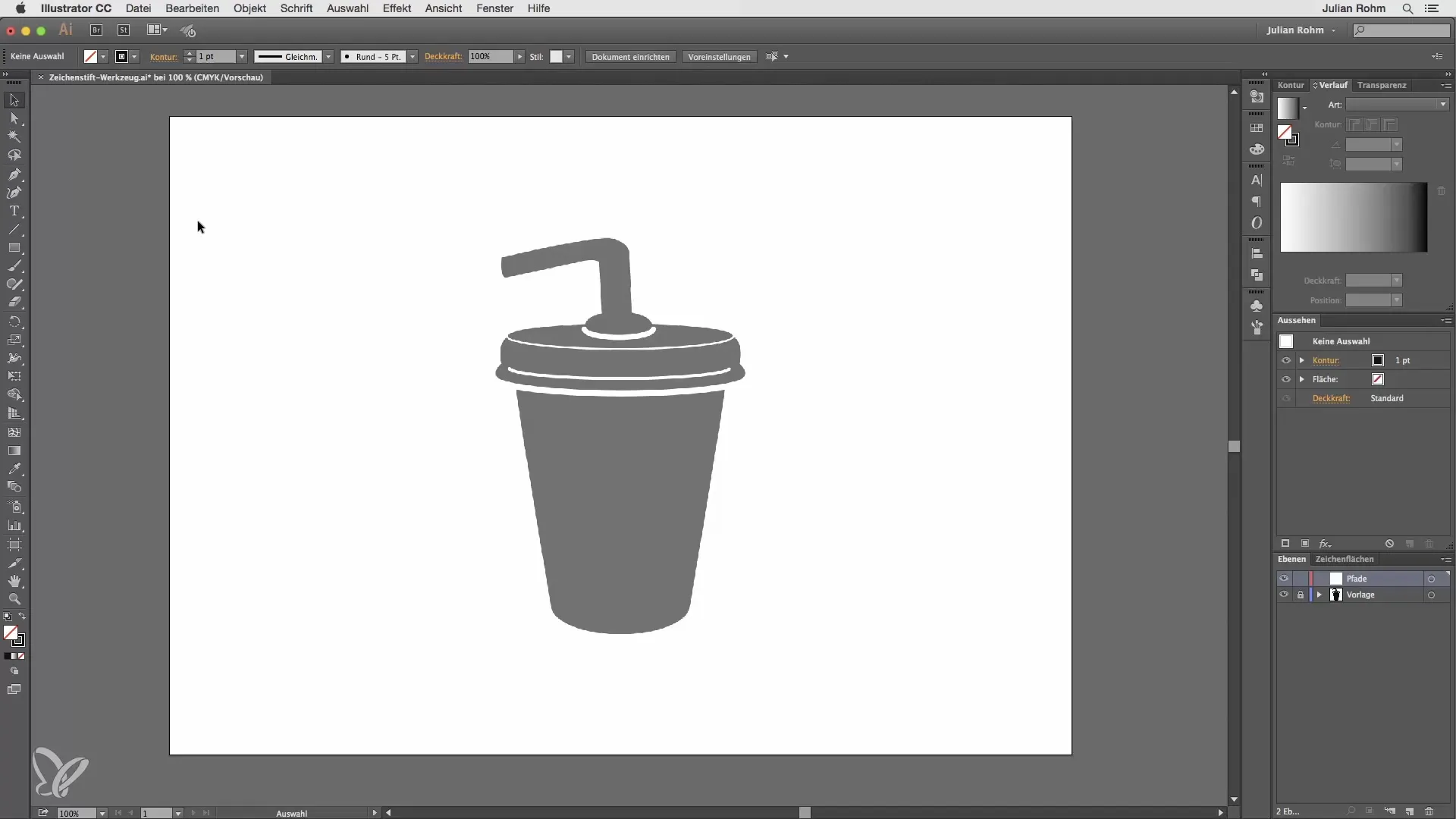
Ako podržíš tlačidlo myši pri nastavovaní nasledujúceho kotvového bodu, môžeš vytvoriť krivku. Po uvoľnení tlačidla myši sa objavia takzvané úchyty, ktoré ti umožnia ďalej ovplyvniť tvar krivky.
Úpravy s nástrojom na priame vyberanie
Ako nájdeš základný tvar, môžeš s nástrojom na priame vyberanie flexibilne prispôsobiť kotvové body a úchyty. Jednoducho klikni na kotvový bod a ťahaj ho, aby si vyladil tvar.
Užitočný trik: Ak prechádzaš medzi nástrojom na priame vyberanie a perovým-nástrojom, môžeš svoju prácu robiť efektívnejšie. Najprv vyber nástroj na priame vyberanie pred použitím perového-nástroja. Podrž kláves s ovládacím znakom (alebo kláves Command na Macu), aby si mohol okamžite prepnúť.
Pokračovanie trasy
Ako už máš vytvorenú trasu s perovým-nástrojom a chceš pokračovať, jednoducho klikni na posledný kotvový bod, aby si predĺžil trasu. Pri ďalšom kliknutí môžeš buď umiestniť roh, alebo kliknutím a ťahaním vytvoriť novú krivku.
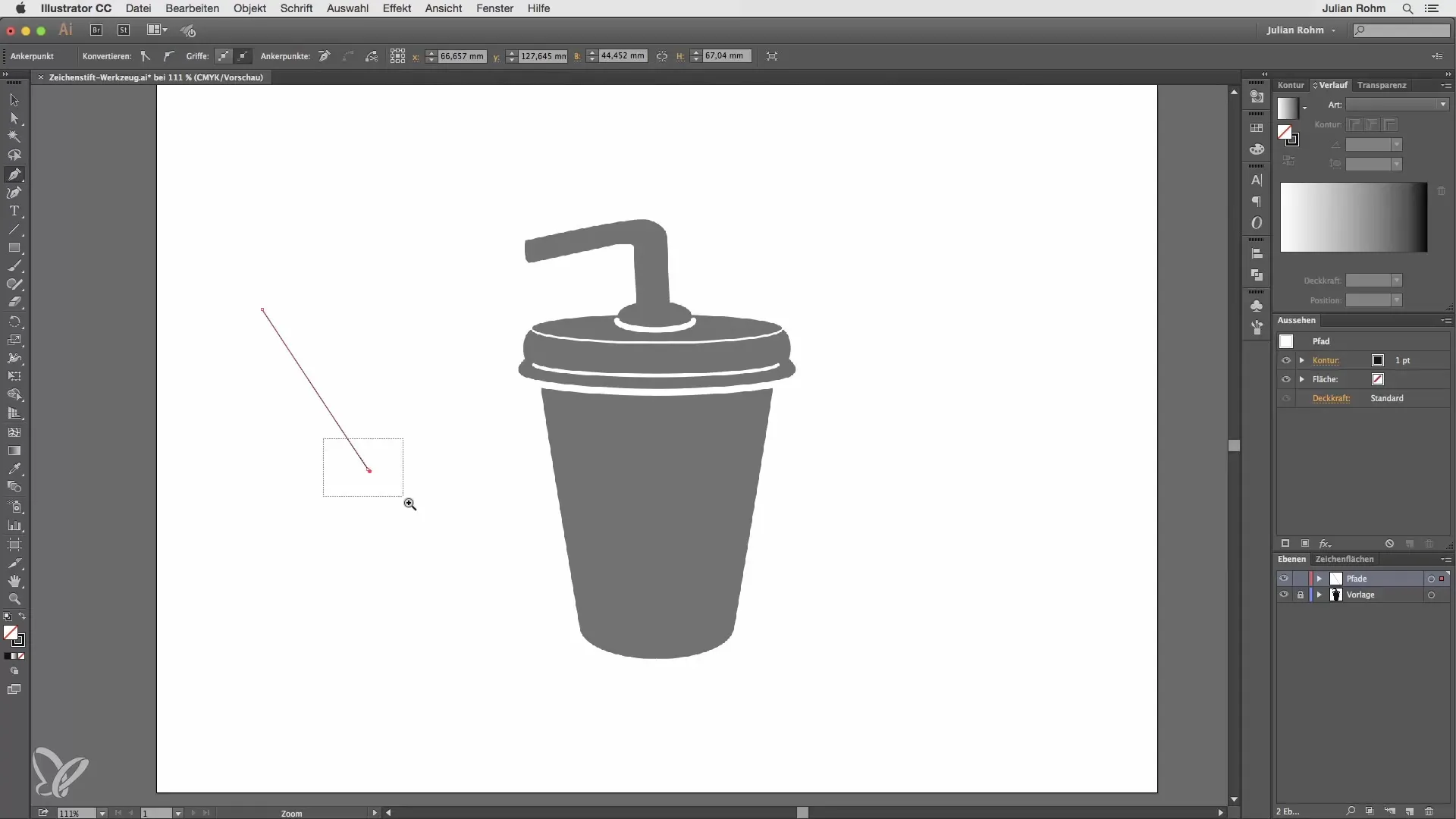
Aby si trasu uzavrel, vráť perový-nástroj k prvému bodu. Uvidíš malý symbol v tvare kruhu vedľa perového-nástroja, ktorý naznačuje, že tvoja trasa je teraz uzavretá.
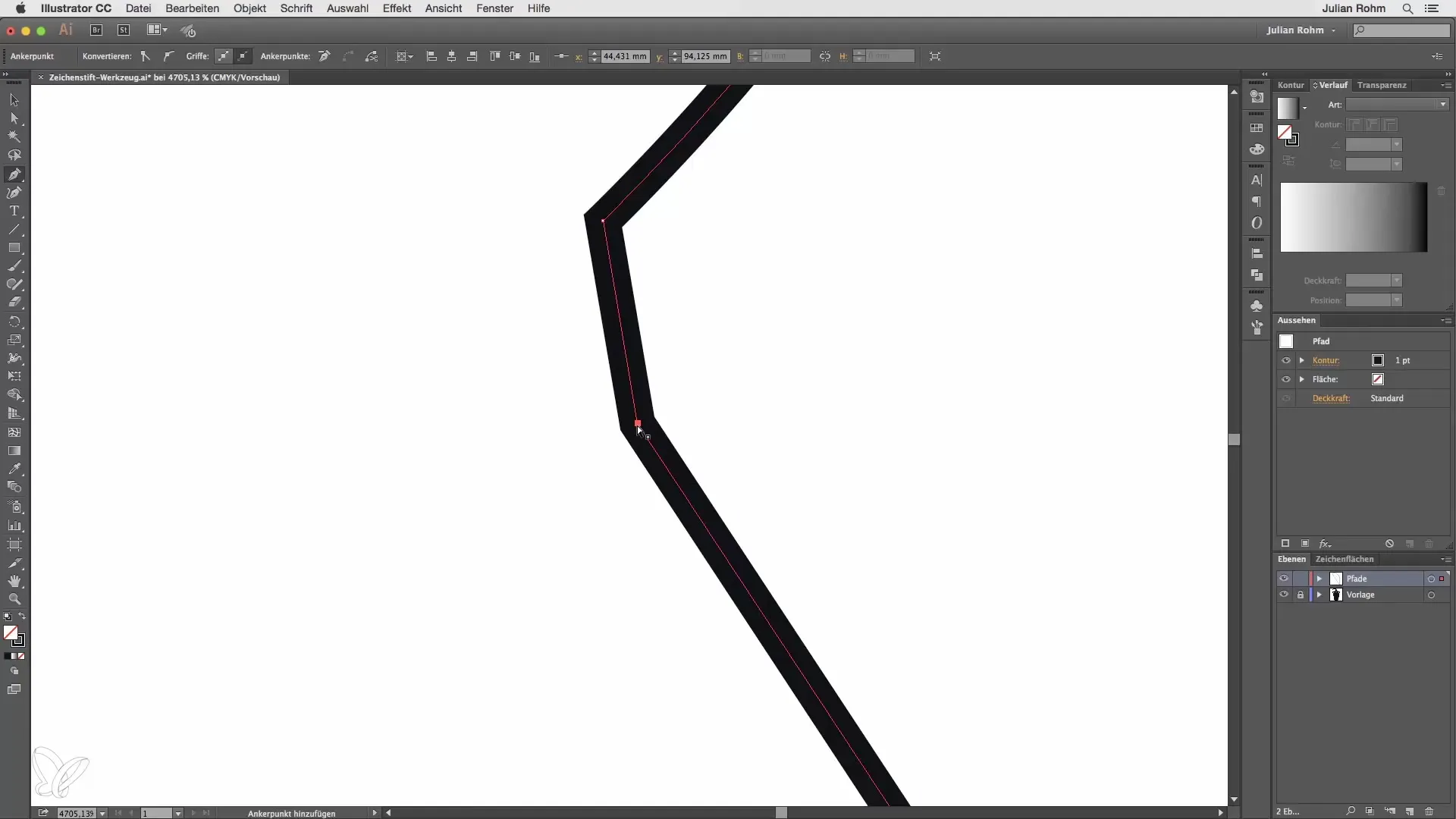
Farba tvojich tvarov
Teraz, keď si vytvoril uzavretý tvar, môžeš zmeniť farbu plochy alebo obrysu. Prejdi na nástroj výberu, klikni na tvoj tvar a v hornom menu vyber žiadanú farbu.
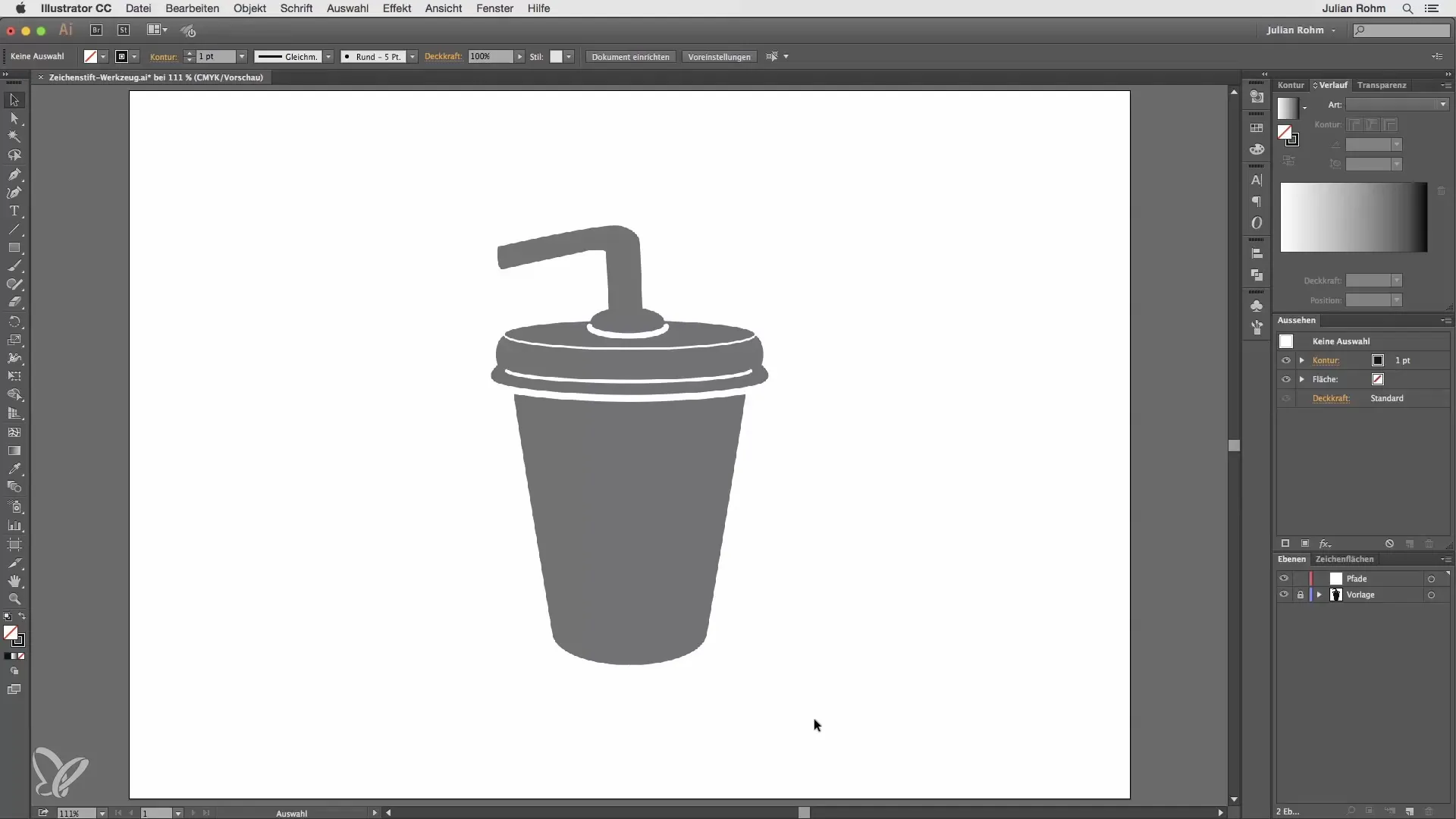
Praktická aplikácia: Kópia pohára
Prejdi teraz k praktickým príkladom. Vyber nástroj na priame vyberanie a potom perový-nástroj. Priblíž sa k objektu, pričom podržíš kláves Alt a následne stlačíš kláves Command, aby si sa priblížil.
Umiestni prvé body pozdĺž šablóny tvojho pohára a začni vytvárať krivky. Rozhodni sa pri umiestňovaní bodov, aby si presne replikoval tvar. Ak musíš vykonať úpravy, podrž kláves Command, aby si mohol upraviť úchyty.
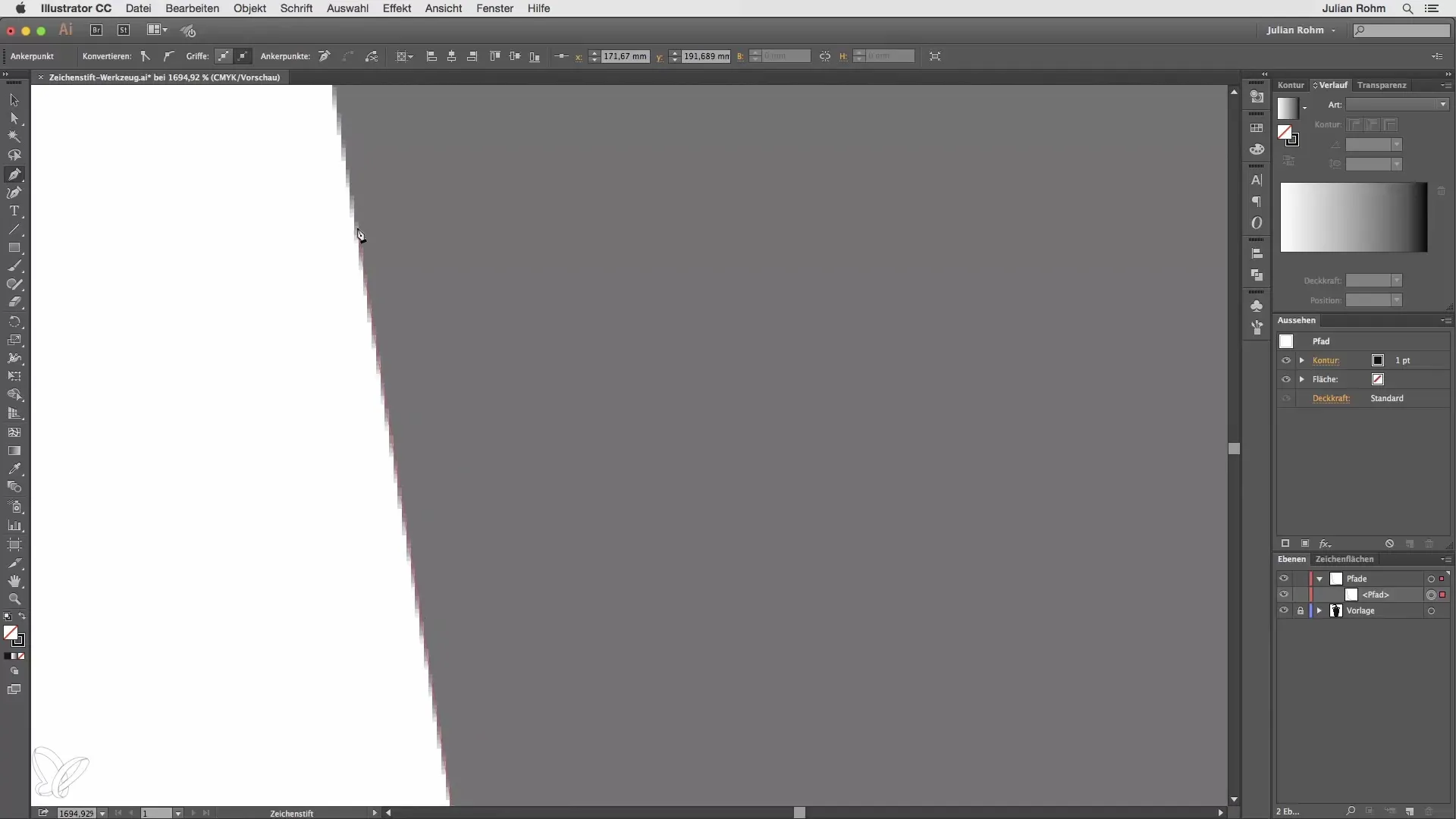
Nezabudni nezadávať príliš veľa kotvových bodov, aby si udržal vzhľad tvaru čistý. Odstráň nadbytočné body tak, že prejdeš perovým-nástrojom cez ne, až kým sa neobjaví symbol mínus. Potom klikni, aby si bod odstránil.
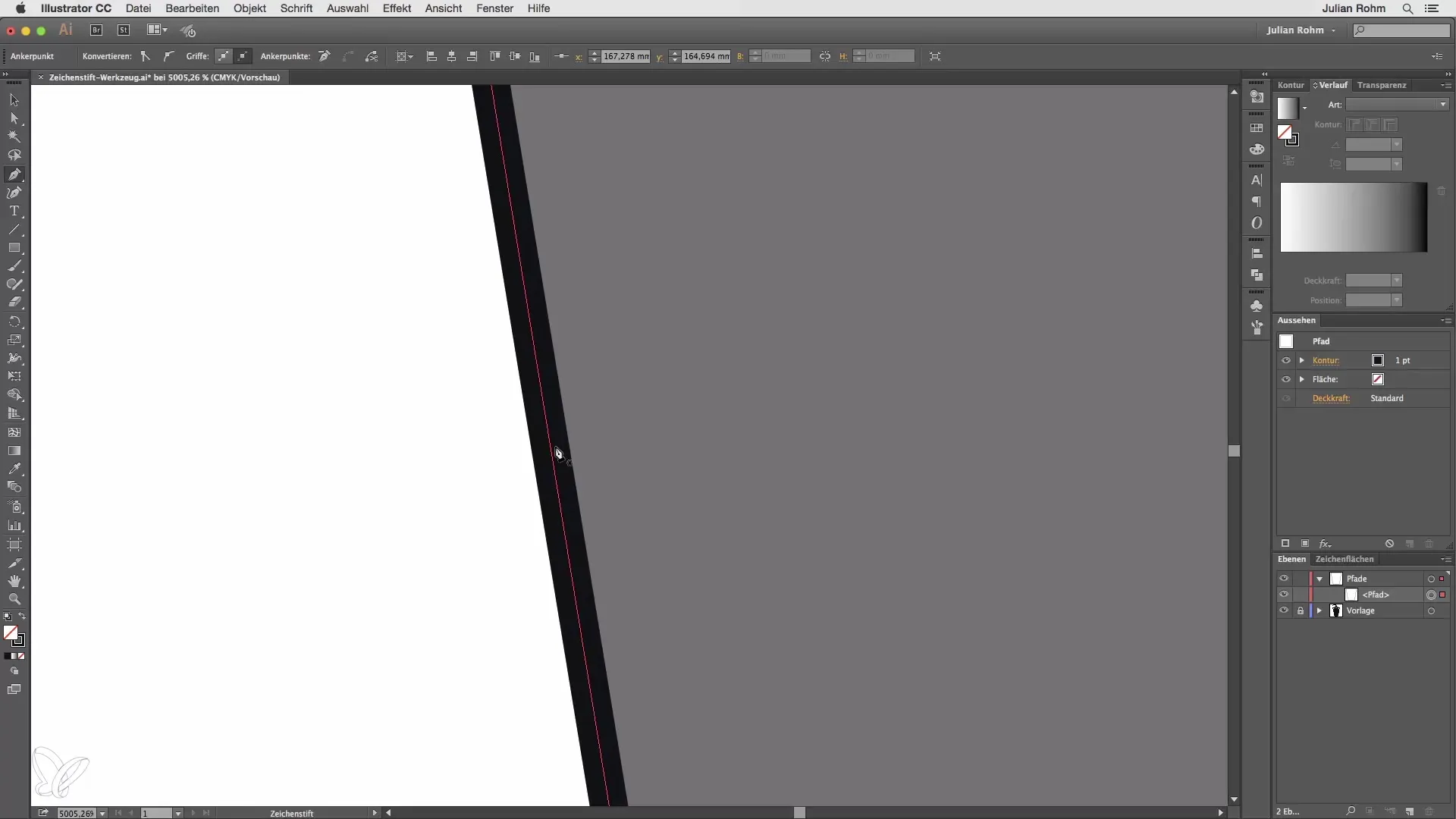
Ako chceš pridať alebo zmeniť body, jednoducho prejdite po trase alebo po kotvovom bode, a plus-symbol ukáže, že môžeš pridať alebo odstrániť bod.
Využitie nástroja na kotvy
Nástroj na kotvy ti umožňuje upravovať kotvové body samostatne. Podrž kláves Alt, zatiaľ čo pracuješ s perovým-nástrojom, aby sa umožnilo plynulé prepínanie nástrojov.
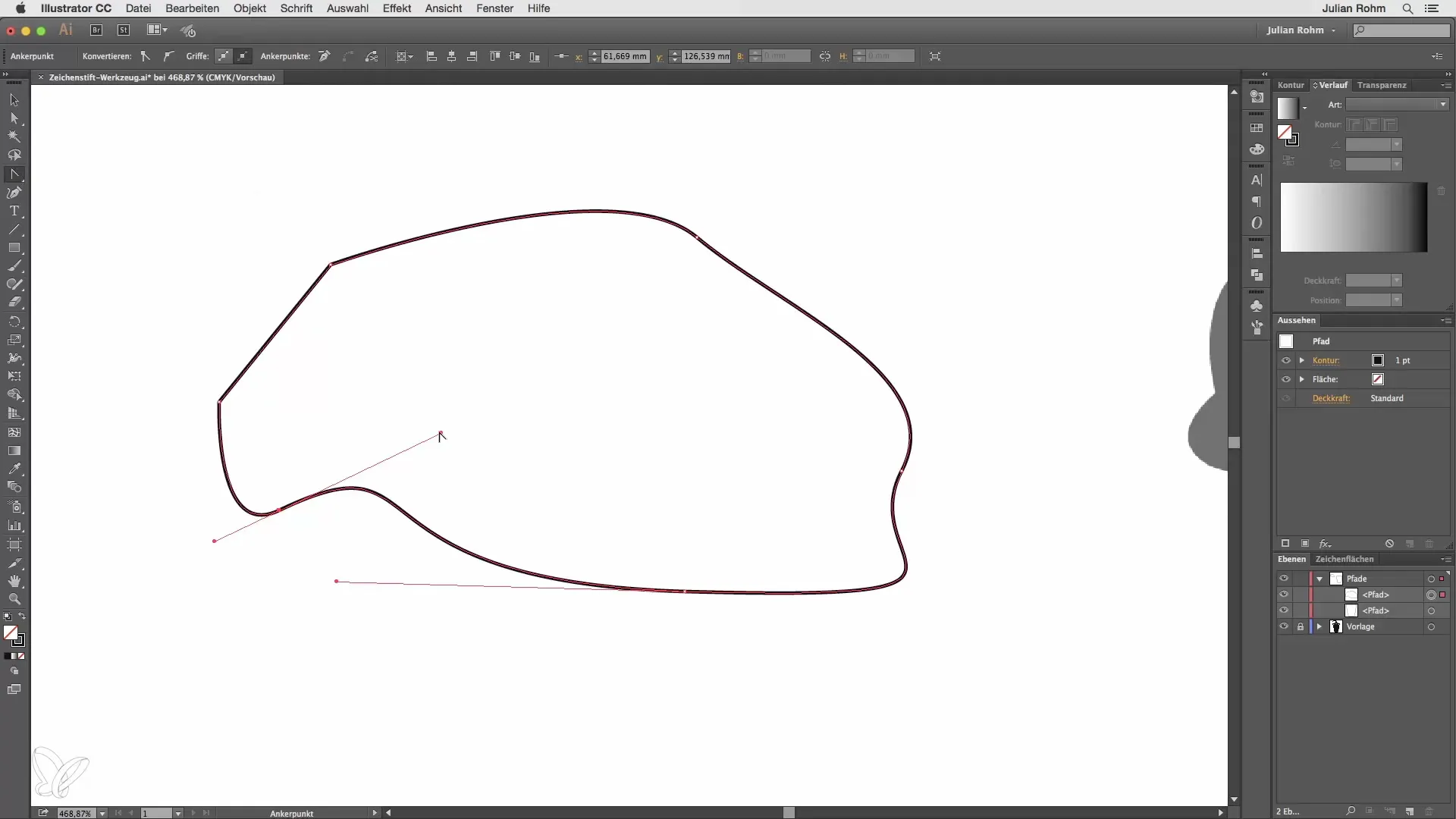
S krivkovým kresliacim nástrojom môžeš tiež automaticky vytvárať krivky, nastavovaním bodov. Dbaj však na to, že automatizovaný proces vždy nedáva najlepšie výsledky. V ideálnom prípade používaj perový-nástroj na dosiahnutie presných výsledkov.
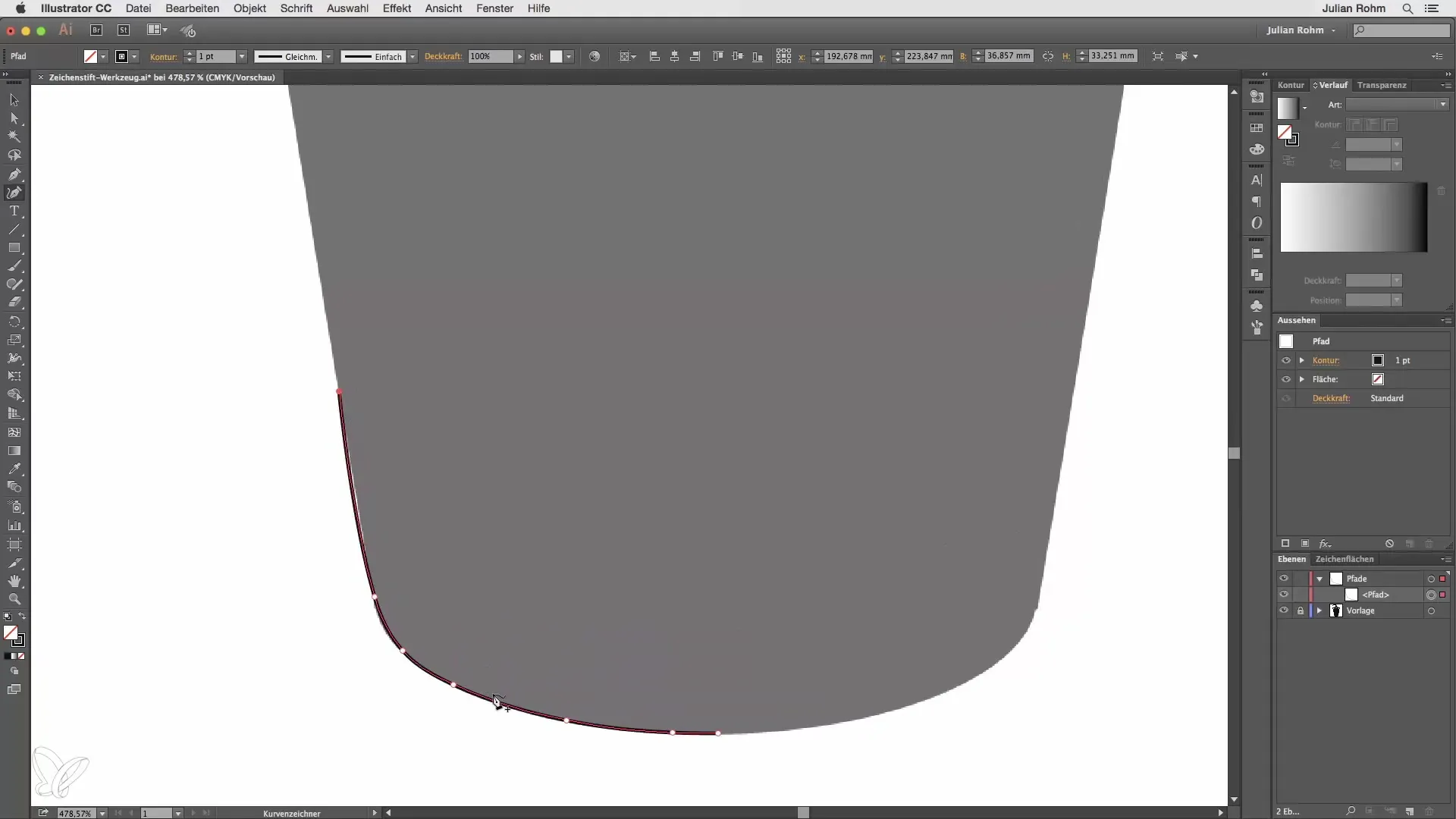
Zhrnutie – Perový-nástroj v Illustratore
Pomocou perového-nástroja môžeš vytvárať individuálne tvary a presné trasy v Adobe Illustratore. Môžeš sa naučiť, ako nastaviť a upraviť kotvové body, pokračovať v trasách a pracovať s farbami. Inteligentnou kombináciou s nástrojom na priame vyberanie a nástrojom na kotvy získaš maximálnu kontrolu a flexibilitu nad svojimi dizajnmi.
Často kladené otázky
Ako môžem pridať kotvové body?Prejdi s perovým-nástrojom cez existujúcu trasu a klikni, aby si pridal nový bod.
Čo by som mal zvážiť pri kreslení kriviek?Dávaj pozor, aby si nenastavil príliš veľa kotvových bodov, aby si dosiahol čistý tvar.
Ako môžem uzavrieť trasu?Presuň perový-nástroj k svojmu prvému bodu, kým sa neobjaví malý kruh, a klikni.
Čo mám robiť, ak som spravil chybu?Stlač Command + Z (alebo Ctrl + Z na Windows), aby si vrátil akciu.
Ako môžem upraviť úchyty kotvového bodu?Vyber nástroj na priame vyberanie a ťahaj za úchyty, aby si zmenil krivku.


